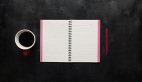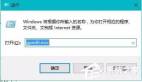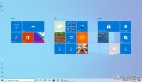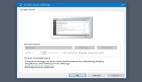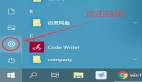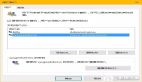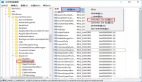实际上win10系统双眼保护色操作方法或是非常简单的,我们一起来看一下win10系统双眼保护色如何设置吧。
win10系统双眼保护色如何操作?方法以下:
1、最先右键开始菜单选择运行,输入regedit,点一下确定。
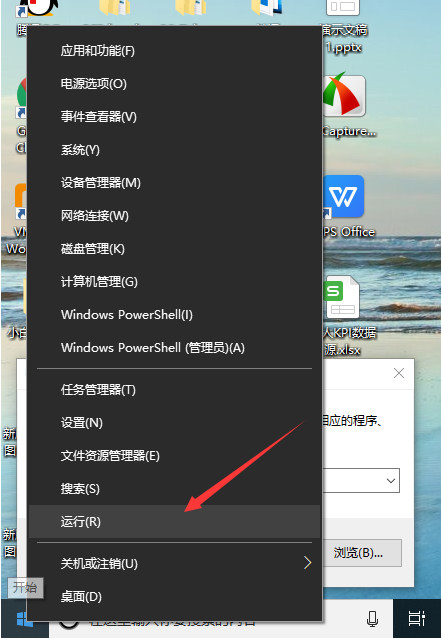
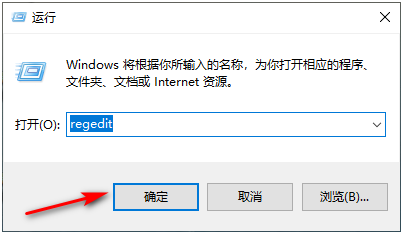
2、进到后先后进行“计算机\HKEY_CURRENT_USER\Control Panel\Colors选项。
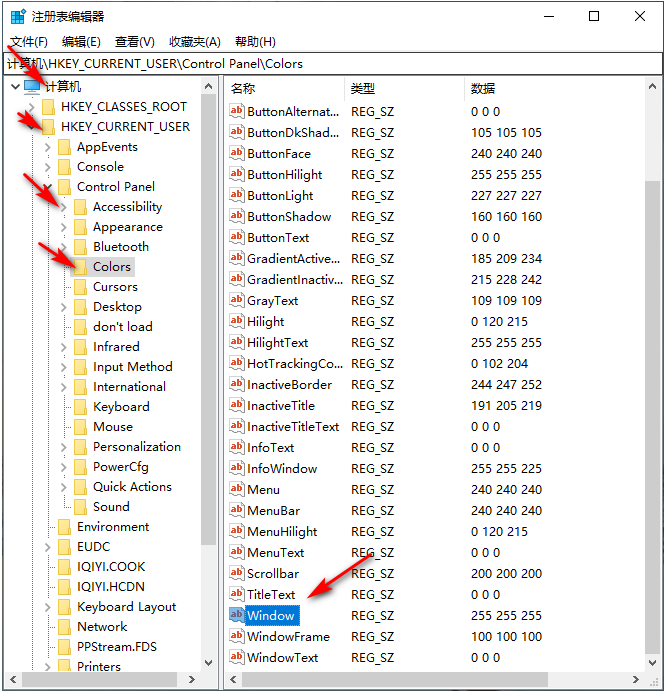
3、以后在Colors文件夹中右键【windows】选择改动就可以。
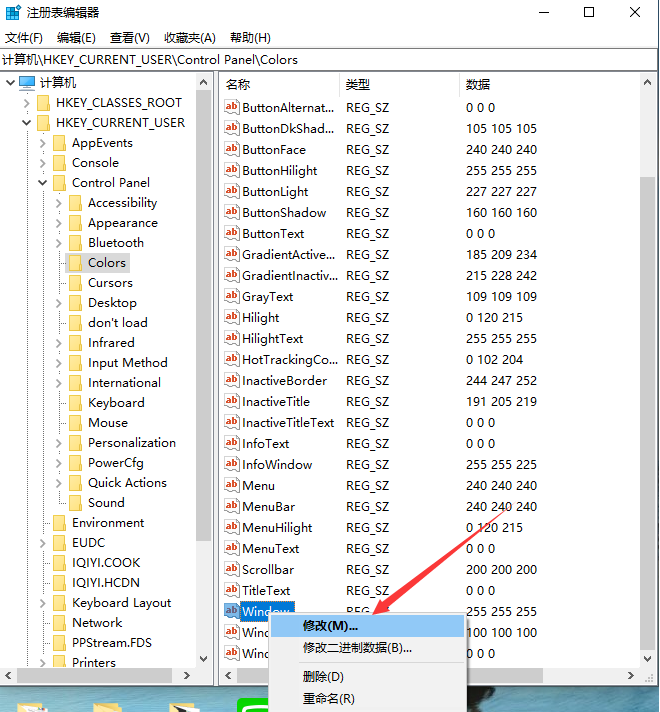
4、将数值数据改成【202 234 206】,点一下确定。
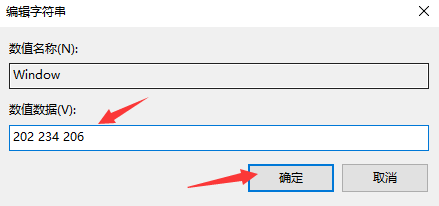
5、改动后重启计算机就可以起效。
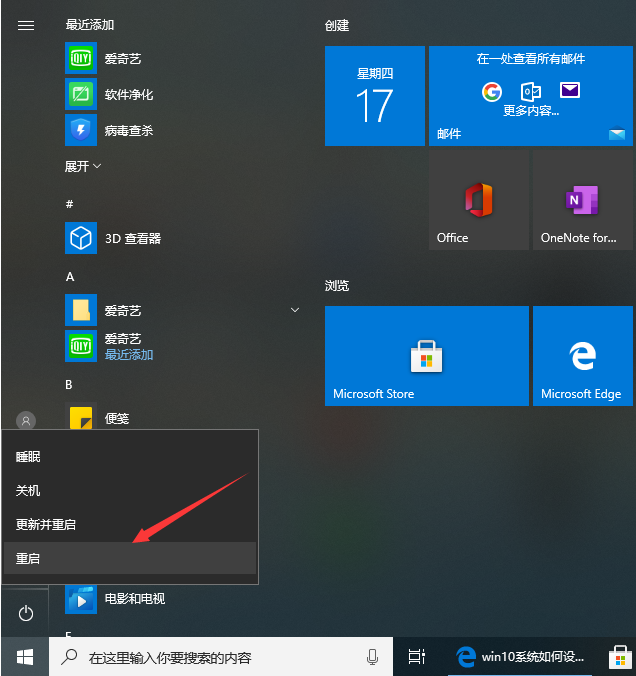
以上便是我产生的win10系统双眼保护色如何操作的所有内容,期待能够给予协助。